

Escrito por Adela D. Louie, Última actualización: 3 de septiembre de 2021
La computadora con Windows es uno de los tipos de PC que usa la mayoría de las personas. Debido a que es un dispositivo fácil de usar, los usuarios no tienen dificultades para acceder a sus documentos y otros archivos importantes. Y Windows tiene una nueva versión que es Windows 10. Esto tiene muchas mejoras que la versión anterior de Windows.
Sin embargo, hay algunos usuarios que también están recibiendo un mensaje de error que dice "el parámetro es incorrecto”Windows 10. Y la verdad acerca de este error es que no ocurre en una PC con Windows 10, pero también sucede en Windows 8, Windows 7, Windows XP y Windows Vista.
La mayoría de los usuarios de Windows 10 dicen que están recibiendo este tipo de error cuando están usando su disco duro externo. Un disco duro externo que comúnmente experimenta este es el Disco duro externo digital y el disco duro externo Seagate. Dicen que cuando intentan iniciar su unidad externa después de haberla conectado a su PC con Windows 10. Luego verían un mensaje que dice "El parámetro es incorrecto".
Y aparte de eso, algunos usuarios también dicen que reciben el mismo mensaje de error en otras situaciones. Un ejemplo de esto es cuando intentan transferir algunos de sus archivos desde una ubicación que va a otra ubicación.
Parte 1: ¿Cuáles son las causas? El parámetro es incorrectoParte 2: Cómo corregir el error "El parámetro es incorrecto" en Windows 10Parte 3: Conclusión
La gente también LeeriPad no se copia de seguridad? ¡Arreglalo de inmediato!¿Cómo usar iMessage en una computadora con Windows?La recuperación de datos de Android más efectiva para Windows
Por supuesto, cada problema que encontramos tiene su causa. Esto sucede de la misma manera que aparece el mensaje de error en Windows 10 "El parámetro es incorrecto". Así que con eso, aquí están las posibles causas o razones de por qué está recibiendo este error en su computadora.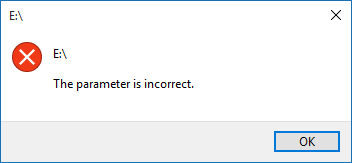
Si solo Saque directamente el disco duro externo conectado a su computadora, entonces es muy probable que reciba este mensaje de error. Es por eso que debe asegurarse de retirar su unidad externa de manera adecuada de su computadora con Windows.
El objetivo principal de tener un puerto USB en su computadora es para que pueda conecta tu disco externo a tu computadora. Por lo tanto, cuando tenga algún problema con su puerto USB, existe una alta posibilidad de que su unidad externa también pueda dañarse. Y durante el período más prolongado, es posible que reciba más mensajes de error cuando intente conectar su unidad externa a su computadora.
Se considera que un sector defectuoso es la parte más inutilizable de su disco duro. Y si tienes un sector defectuoso en tu disco duro, entonces ya no accederás a los datos y tampoco podrás escribir en él.
El sistema de archivos que tiene en su computadora es el que almacena y, al mismo tiempo, recupera los datos que tiene en su partición. Pero, una vez que su sistema de archivos esté dañado, ya no podrá iniciarlo en su computadora.
Un sistema de archivos es el que se usa para que usted tenga el control de los datos que va a almacenar en su computadora y cómo puede recuperarlos también. Y una vez que haya algo malo en ello, no podrá acceder a su disco duro y, al mismo tiempo, podrá recibir el mensaje de error "El parámetro es incorrecto".
Este mensaje de error "El parámetro es incorrecto" cuando su computadora está infectada con un virus o si un ataque de malware ocurre en su computadora.
Falla en la alimentación también es una de las causas por las que aparece el mensaje de error "El parámetro es incorrecto". También afecta el acceso a su disco duro, ya que lo hace ilegible y no se puede acceder.
Como mencionamos anteriormente, algunos usuarios experimentan el mensaje de error "El parámetro es incorrecto" cuando intentan acceder a su disco duro externo en su computadora. Así que con eso, aquí hay soluciones que puede intentar solucionar este problema en este problema en particular.

Paso 1: En su computadora Windows 10, siga adelante y escriba el símbolo del sistema y luego haga clic derecho en él y elige Ejecutar como administrador.
Paso 2: Después de eso, continúe, ingrese el siguiente comando y presione el botón Entrar: chkdsk F: / f / r
Aquí, tienes que encargarte de que cambiar F Con la letra correcta de tu disco duro externo.
Después de realizar los dos pasos anteriores, la línea de comando buscará y, al mismo tiempo, reparará cualquier sección que se considere mala en su disco duro externo. Además, los datos que se encuentran en esa sección incorrecta en particular se eliminarán de su disco duro. Y en caso de que esto le pida que permita la reparación en el modo de reinicio, todo lo que tiene que hacer es ingresar Y o escribir Sí para permitirlo.
Y una vez que la reparación está hecha, puedes sigue adelante y reinicia tu computadora con Windows 10. Y en caso de que el error siga apareciendo en su pantalla, eso significa que es causado por un escenario diferente. Y con eso, puede seguir adelante y continuar con la siguiente solución.
Lo siguiente que debe hacer cuando la primera solución anterior no funciona y resuelve el problema es tener el formato de su disco duro externo. Sin embargo, cuando realice este método, se eliminarán todos los datos que tenga en su disco duro externo.
Paso 1: En su computadora, adelante, abra su Símbolo del sistema. A partir de ahí, avance e ingrese la parte del disco y luego presione el botón Intro.
Paso 2: Después de eso, siga adelante e ingrese el siguiente comando en este orden y luego presione la tecla Botón enter de nuevo.
- lista de discos
- seleccionar disco n (n es el número del disco de su disco duro externo)
limpio
- crear partición primaria
- formato fs = ntfs rápido (puede cambiar NTFS en fat32 si tiene un almacenamiento más pequeño que 32GB)
- asignar letra = F
- salida
Y una vez que haya terminado con todos los pasos dados anteriormente, el problema ya debería estar resuelto.
Y en caso de que aparezca el mensaje de error que dice "La unidad no es accesible. El parámetro es incorrecto”En su disco duro externo después de haber actualizado su computadora a Windows 10, entonces hay otra manera de resolver ese escenario.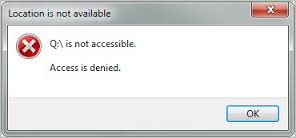
Otra forma de cómo puede formatear su disco duro es mediante el siguiente proceso. Esto es muy fácil y simple de hacer. Simplemente siga los pasos a continuación.
Paso 1: Continúa y conecta tu disco duro externo a tu computadora.
Paso 2: Y luego, siga adelante y haga clic derecho en la opción "este PC"Y luego elige"Gestión" opción.
Paso 3: Después de eso, simplemente elige "Administración de discos"Y haga clic con el botón derecho en el disco inaccesible y luego elija en"formato" opción. Luego simplemente sigue adelante y haz clic en "OK".
Paso 4: Luego en tu pantalla, aparecerá una ventana emergente. Desde esa ventana emergente, adelante y seleccione "NTFS" para tu Sistema de archivos. Y luego marca la opción "formato rápido perfecto". Y después de eso, simplemente sigue adelante y haz clic en "OK".
También como se mencionó anteriormente, algunos usuarios experimentan el mensaje de error "El parámetro es incorrecto" cuando intentan copiar o transferir archivos en su computadora Windows 10. La razón por la que esto sucede es porque el destino del archivo no está formateado en FAT32 y que está transfiriendo sobre un archivo que es más grande que 4GB. Y con eso, esto también sucede cuando no tienes suficiente espacio en el destino del archivo. Y otra causa es que la tabla de particiones del disco de ubicación está dañada.
Y debido a las causas que hemos mencionado anteriormente, parece que no es difícil encontrar una solución determinada. En el caso de que FAT32 y 4GB limiten el archivo, puede comprimirlo fácilmente para que pueda hacer que el archivo sea más pequeño que 4GB. O bien, también puedes tenerlo. convertido de FAT32 a NTFS usando su Administración de discos.
Y en el caso de no tener suficiente espacio en el disco en su computadora, puede cambiar la unidad de sus archivos a una más grande. Y si tu master boot record o MBR desafortunadamente está dañado, entonces tienes que hacer el MBR. Puede hacer esto en su disco de instalación de Windows 10 o usando una aplicación llamada Asistente de partición AOMEI. Y aquí es cómo puede hacerlo utilizando el programa AOMEI Partition Assistant.
Paso 1: Obtenga el Asistente de partición AOMEI e instálelo en su computadora. Y una vez hecho esto, simplemente ábralo en su computadora y luego haga clic derecho en el disco que usó anteriormente para almacenar sus archivos. Y luego haga clic en la opción Reconstruir MBR.
Paso 2: Después de eso, siga adelante y elija el tipo de MBR para que coincida con su 10 de Windows en el menú emergente que aparece en su pantalla.
Paso 3: Después de eso, simplemente haga clic en el botón Aplicar y luego haga clic en Continuar para que continúe.
También hay una instancia que cuando intenta formatear su disco en su Diskpart, usted ve el mensaje de error "Diskpart ha encontrado un error”Justo antes de que haya terminado con el proceso. Entonces, con esto, esto es lo que necesita hacer usando la misma aplicación que la anterior.
Paso 1: Abre el Asistente de partición AOMEI en su computadora y luego haga clic derecho en la partición en la que desea formatear y luego seleccione la opción Formatear partición.
Paso 2: Entonces, adelante y especifique su sistema de archivos, etiquétala y al mismo tiempo el tamaño del mismo.
Paso 3: Después de eso, adelante y simplemente haga clic en el Botón Aplicar y luego elija Continuar para que continúe el proceso.
El error que recibe en su computadora Windows 10 como "el parámetro es incorrecto" es uno de los mensajes de error más comunes que todos los usuarios de Windows pueden tener. Pero con esto, no hay nada de qué preocuparse sobre este tipo de mensaje de error en su computadora con Windows 10.
Tienes que tener en cuenta que cada problema viene con una solución. Entonces, al recibir el mensaje de error "El parámetro es incorrecto", siempre hay una solución para esto. Aunque primero debe saber cuándo recibe este mensaje de error en su computadora.
Como se mencionó, los usuarios pueden recibir el mensaje de error "El parámetro es incorrecto" cuando intentan acceder al disco duro externo en su computadora o cuando intentan transferir algunos archivos. Y con ese tipo de situación diferente, hay una solución diferente para ambos.
Por suerte para ti, tenemos todas las soluciones perfectas que puedes hacer en tu computadora para que puedas corregir el mensaje de error "El parámetro es incorrecto" en tu computadora con Windows 10. Y todo lo que necesita hacer es seguir todas las soluciones que hemos proporcionado anteriormente.
Comentario
Comentario
FoneDog Android Toolkit
Restaurar archivos borrados de teléfonos Android y tabletas.
descarga gratuita descarga gratuitaHistorias de personas
/
InteresanteOPACO
/
SIMPLEDificil
Gracias. Aquí tienes tu elección:
Excellent
Comentarios: 4.7 / 5 (Basado en: 66 El número de comentarios)